win10z でウイルス対策保護をオフにする方法
- 王林転載
- 2023-06-29 15:09:191156ブラウズ
win10z でウイルス対策保護をオフにする方法は? ウイルス対策保護は、システムを侵害から保護できる win10 システムのセキュリティ保護手段です。ただし、必要なソフトウェアやファイルのダウンロードやインストールが妨げられる場合があります。この時点で、一時的にオフにする必要があります。閉じる方法を見てみましょう。

win10 でウイルス対策保護をオフにする方法
1. まず、左下隅のスタート アイコンをクリックして設定に入ります。

2. 設定インターフェイスに移動し、アップデートとセキュリティのオプションを選択します。
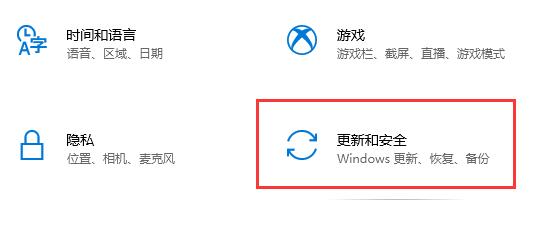
# 3. 次に、左側の列で Windows セキュリティ センターを見つけ、Windows セキュリティ センターを開くことを選択します
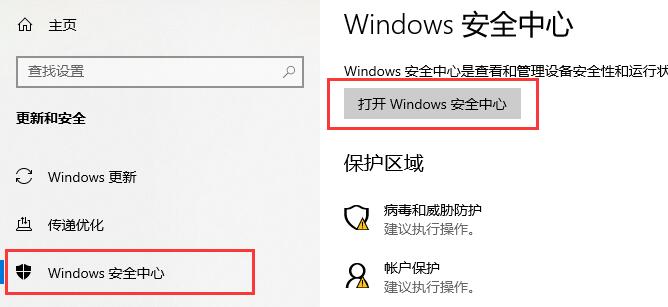
# 4セキュリティ センターで、左側の [ウイルスと脅威の保護] をクリックします。
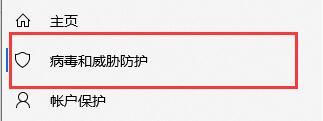
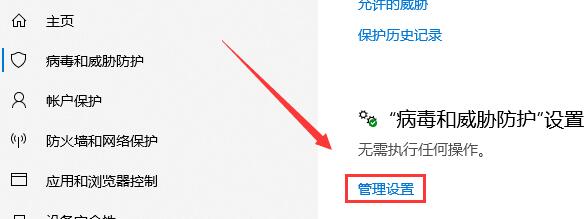 ## 6.これらの保護オプションをすべてオフにします。
## 6.これらの保護オプションをすべてオフにします。
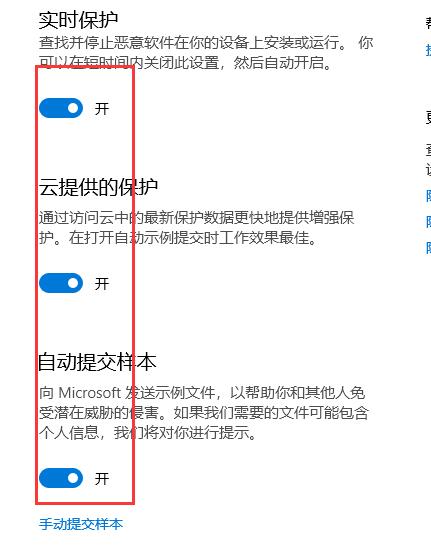 7. 次に、ファイアウォールとネットワーク保護に切り替えます。
7. 次に、ファイアウォールとネットワーク保護に切り替えます。
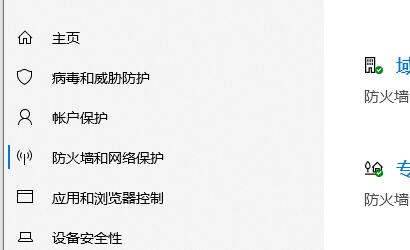 8. クリックすると、3 つすべてが OK になります。をクリックして入力します。
8. クリックすると、3 つすべてが OK になります。をクリックして入力します。
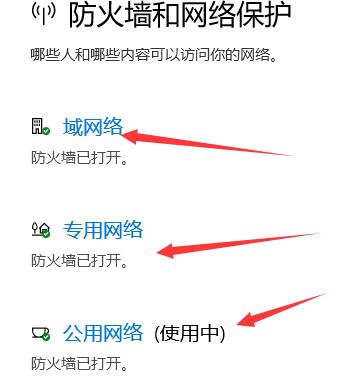 9. 入力後、ファイアウォールをオフにします。
9. 入力後、ファイアウォールをオフにします。
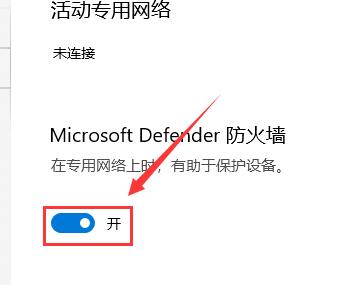 上記は、[win10z でウイルス対策保護をオフにする方法 - win10 でウイルス対策保護をオフにする方法] の全内容です。このサイトで入手可能です!
上記は、[win10z でウイルス対策保護をオフにする方法 - win10 でウイルス対策保護をオフにする方法] の全内容です。このサイトで入手可能です!
以上がwin10z でウイルス対策保護をオフにする方法の詳細内容です。詳細については、PHP 中国語 Web サイトの他の関連記事を参照してください。
声明:
この記事はchromezj.comで複製されています。侵害がある場合は、admin@php.cn までご連絡ください。

